- 1. Blokiranje pristupa mjestu korištenjem datoteke hostova
- 2. Konfiguriranje blokiranja u pregledniku (na primjer, Chrome)
- 3. Uz pomoć programa Any Weblock
- 4. Blokiranje pristupa u ruteru (na primjeru Rostelecoma)
- 5. Zaključci
Pomozite razvoju web mjesta, dijelite članak s prijateljima!
 Dobro došli!
Dobro došli!
Većina modernih računala povezana su s internetom. A ponekad je potrebno blokirati pristup određenim web stranicama na određenom računalu. Na primjer, često na radnom računalu zabranjuje pristup web stranicama za zabavu: Vkontakte, Moj svijet, klase prijatelja itd. Ako je to kućno računalo, onda ograničite pristup nepoželjnim web mjestima za djecu.
U ovom članku želio bih govoriti o najčešćim i učinkovitijim načinima za blokiranje pristupa web stranicama. I tako, počnite …
sadržaj
- 1 1. Blokiranje pristupa mjestu korištenjem datoteke hostova
- 2 2. Konfiguriranje blokiranja u pregledniku (koristeći primjer Chromea)
- 3. Pomoću programa Bilo koji Weblock
- 4 4. Blokiranje pristupa u ruteru (na primjeru Rostelecoma)
- 5 5. Zaključci
1. Blokiranje pristupa mjestu korištenjem datoteke hostova
Ukratko o datoteci domaćina
To je regularni format teksta, u kojemu su pisane IP adrese i nazivi domena. Primjer u nastavku.
102.54.94.97 rhino.acme.com 38.25.63.10 x.acme.com
(Obično u ovoj datoteci, osim toga, postoje sve vrste zapisa, ali one se ne koriste, jer na početku svake linije postoji # znak).
Bit ovih redaka je da računalo prilikom upisivanja adrese u pregledniku x.acme.com zatražit će stranicu na IP adresi 38.25.63.10.
Mislim da nije teško razumjeti značenje dalje, ako promijenite IP adresu prave web stranice na bilo koju drugu IP adresu, onda stranica koju trebate nećete otvoriti!
Kako pronaći datoteku domaćina?
Nije teško to učiniti. Najčešće se nalazi na sljedećem putu: "C: \ Windows \ System32 \ Drivers \ etc" (bez navodnika).
Možete učiniti sljedeće: pokušajte je pronaći.
Idite na sistemski pogon C i pogonite u traku za pretraživanje riječ "domaćini" (za Windows 7, 8). Pretraga obično ne traje dugo: 1-2 min. Nakon toga trebali biste vidjeti 1-2 datoteke hostova. Pogledajte snimku zaslona u nastavku.
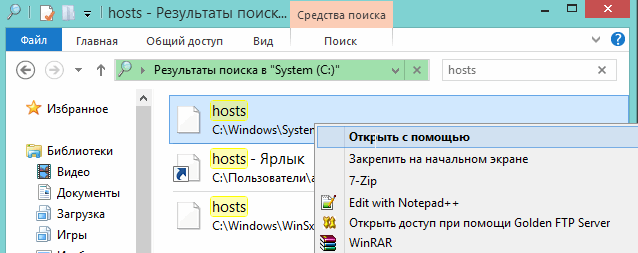
Kako mogu urediti datoteku hostova?
Desnom tipkom miša kliknite datoteku hosts i odaberite " open with ". Dalje od popisa programa koje vam nude dirigenti, odaberite uobičajeni notepad.
Zatim dodajte bilo koju IP adresu (na primjer, 127.0.0.1) i adresu koju želite blokirati (na primjer, vk.com).
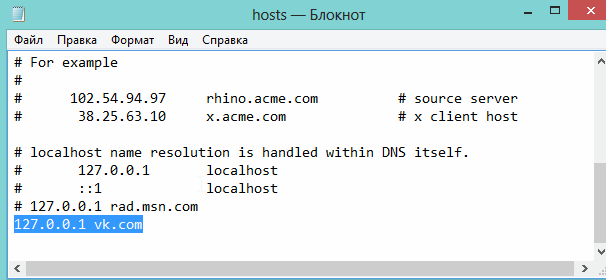
Nakon toga spremite dokument.
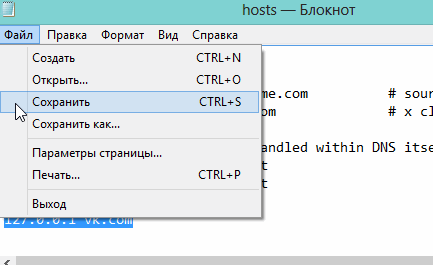 Sada, ako idete na preglednik i idite na vk.com - vidjet ćemo nešto ovako:
Sada, ako idete na preglednik i idite na vk.com - vidjet ćemo nešto ovako:
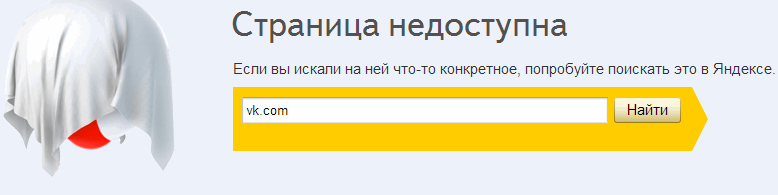 Stoga je potrebna stranica blokirana …
Stoga je potrebna stranica blokirana …
Usput, neki virusi blokiraju pristup popularnim web-lokacijama samo pomoću ove datoteke. Već je postojao članak o radu s datotekom domaćina: "Zašto ne mogu ići na društvenu mrežu. Vkontakte mreža ".
2. Konfiguriranje blokiranja u pregledniku (na primjer, Chrome)
Ova je metoda prikladna ako imate instaliran jedan preglednik na računalu, a drugi nisu instalirani. U tom slučaju možete je jednom konfigurirati tako da se nepotrebne stranice s crnog popisa ne otvore.
Ova metoda ne može se pripisati naprednom: ta je zaštita prikladna samo novim korisnicima, bilo koji korisnik "prosječne ruke" lako će otvoriti željeni web-lokaciju …
Ograničavanje pregledavanja web lokacija u Chromeu
Vrlo popularan preglednik. Nije iznenađujuće, on je napisao hrpu dodataka i dodataka. Tu su i one koje mogu blokirati pristup web stranicama. Jedan od dodataka će biti raspravljen u ovom članku: SiteBlock.
Otvorite preglednik i idite na postavke.

Zatim idite na karticu "proširenja" (lijevo, vrh).
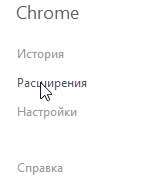
Na dnu prozora kliknite vezu "Više proširenja". Trebali biste otvoriti prozor u kojem možete pretraživati razne dodatke.
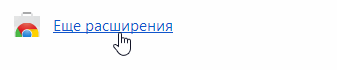
Sada, u traci za pretraživanje vozimo "SiteBlock". Chrome će je automatski pronaći i pokazati nam potrebni dodatak.
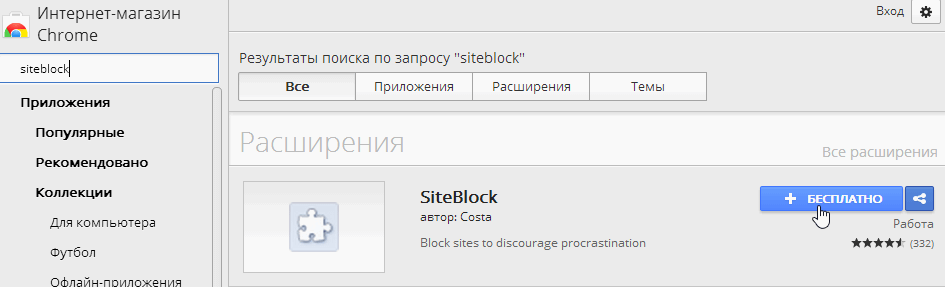
Nakon instalacije proširenja idite na njezine postavke i dodajte web mjesto na popis blokiranih.

Ako provjerite i idite na zabranjenu web-lokaciju - pogledajte sljedeću sliku:
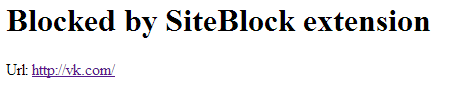 Dodatak je rekao da je ovo web mjesto ograničeno za gledanje.
Dodatak je rekao da je ovo web mjesto ograničeno za gledanje.
Usput! Slični dodatke (s istim nazivom) za druge najpopularnije preglednike.
3. Uz pomoć programa Any Weblock
Vrlo zanimljiva i istodobno iznimno besciljna korisnost. Svaki Weblock (link) - može blokirati letenje bilo koje web stranice koje dodate na crnu listu.
Samo unesite adresu blokirane web stranice i kliknite gumb "dodaj". To je sve!
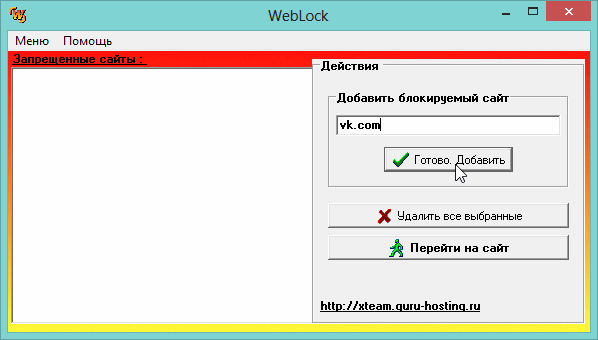
Sada, ako idete na stranicu koja vam je potrebna, vidjet ćemo sljedeću poruku iz preglednika:
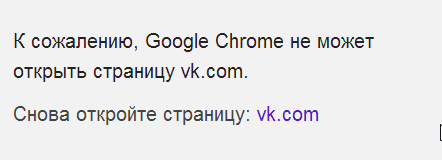
4. Blokiranje pristupa u ruteru (na primjeru Rostelecoma)
Mislim da je ovo jedan od najboljih načina prikladan za blokiranje pristupa web sučelju općenito svih računala koja pristupaju Internetu uz pomoć ovog usmjerivača.
Štoviše, samo oni koji znaju lozinku za pristup postavkama usmjerivača moći će se odspojiti ili ukloniti s popisa blokiranih web mjesta, što znači da će čak i iskusni korisnici moći izvršiti promjene.
I tako … (pokazat ćemo na primjeru popularnog usmjerivača tvrtke Rostelecom).
Vodičemo adresu u adresnu traku preglednika: http://192.168.1.1/.
Unesite korisničko ime i zaporku, zadano: admin.
Idemo u napredne postavke / roditeljsku kontrolu / filtriranje prema URL-u. Zatim izradite popis URL-ova s vrstom "izuzmi". Pogledajte snimku zaslona u nastavku.
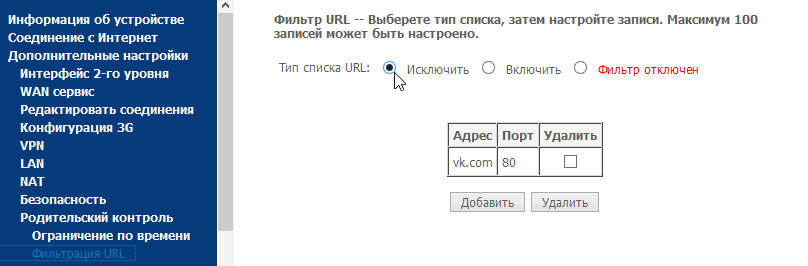
I dodajte ovaj popis sati, pristup kojem želite blokirati. Nakon toga spremite postavke i izađite.
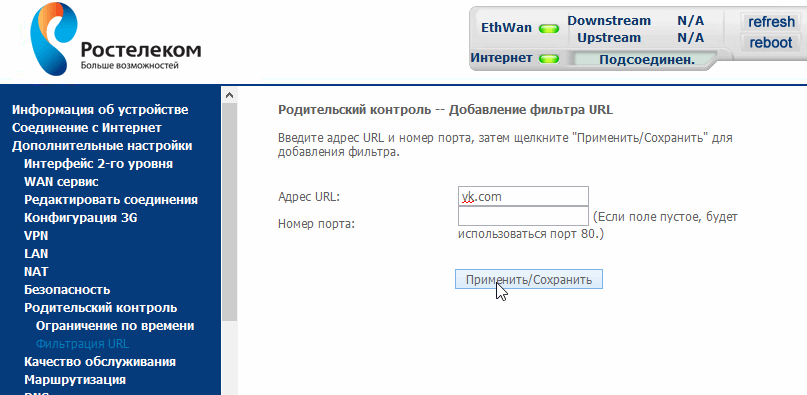
Ako sada idete na preglednik na blokiranoj stranici, nećete vidjeti nikakve poruke o zaključavanju. Samo da će dugo pokušavati učitati informacije o ovom URl-u i na kraju će vam dati poruku da je provjeravate vašu vezu i tako dalje. Korisnik koji je blokirao pristup čak i ne pogađa odmah.
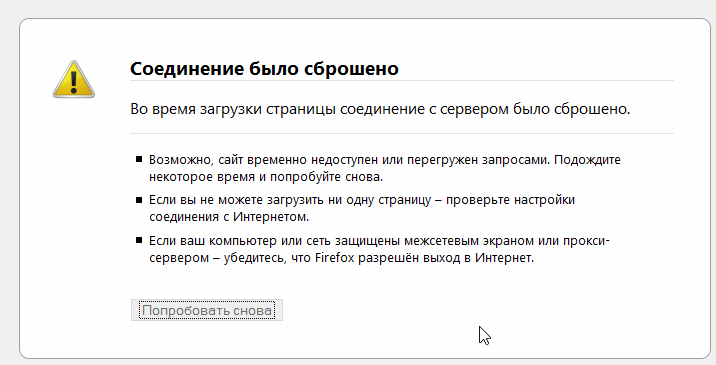
5. Zaključci
U članku smo razmotrili blokiranje pristupa mjestu na 4 različita načina. Ukratko o svima.
Ako ne želite instalirati dodatne programe - upotrijebite datoteku hostova. Korištenje običnog notepada i 2-3 minute. možete ograničiti pristup bilo kojoj web stranici.
Za početnike, preporučuje se korištenje uslužnog programa Bilo koji Weblock. Prilagodba i upotreba će moći apsolutno svi korisnici, bez obzira na razinu vlasništva nad računalom.
Najpouzdaniji način za blokiranje raznih url - je konfigurirati usmjerivač.
Usput, ako ne znate kako vratiti datoteku hostova nakon ispravljanja, preporučujem članak:
PS
A kako ograničavate pristup neželjenim web lokacijama? Osobno koristim usmjerivač …